Що таке дефрагментація диска та як зробити це в ОС Windows

- 5047
- 98
- Wayne Lemke
Користувачі комп'ютерів, які працюють з операційною системою Windows, незалежно від версії, напевно, помітили, як з часом робота різних програм та програм сповільнюється. Вони працюють повільніше, починають не так швидко, як раніше, в процесі функціонування вони відкрито відстають.

Деякі вважають, що засмічена пам'ять на комп’ютері винен. Але це не єдина причина. Існує велика ймовірність того, що на ПК відсоток фрагментації перевищував допустимі норми.
І в такій ситуації існує лише одне правильне рішення. Це дефрагментується. Єдина проблема полягає в тому, що не кожен розуміє значення цього слова та завдань, виконаних через дефрагментацію.
Що це таке і чому це потрібно
Найбільш основне питання стосується того, чому комп'ютер потребує дефрагментації диска. І це дійсно актуальна тема, оскільки більшість користувачів відверто не розуміють, що означає ця дуже дефрагментація для диска і з якою метою рекомендується періодично проводити.
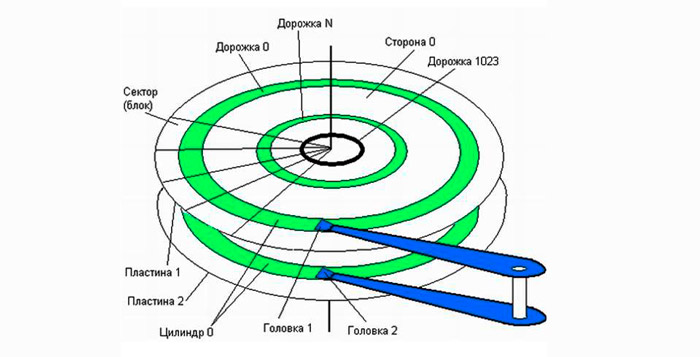
Спочатку слід дізнатися, що таке дефрагментація диска та яке місце він займає на комп’ютері. Якщо це новий жорсткий диск, то всі файли спочатку будуть підписані на нього в порядку. Але в якийсь момент ця чи інша інформація видалена. Стерті програми, ігри, фотографії та відеоролики. Це утворює чисті клітини, розкидані по всьому диску. На них вже записуються нові дані.
Особливість ОС Windows полягає в тому, що вона налаштована для запису нових даних на вільних комірок, які розташовані ближче до початку.
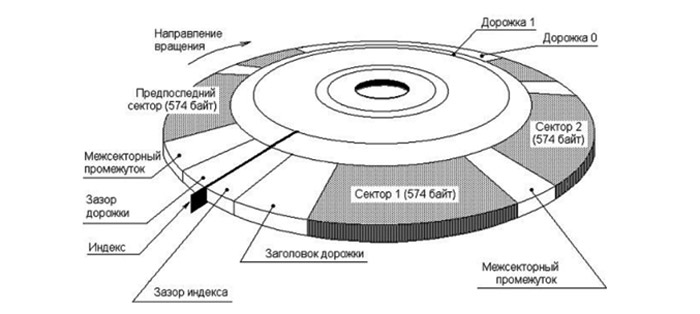
Якщо записаний файл має великий обсяг, система автоматично ділить його на кілька частин, і завдяки цій раніше звільненій клітинах поступово заповнюється. Цей процес приймається фрагментацією. Але в той же час, не йдеться про жодної шкоди файлу. Для користувача він цілісний.
І тоді виникає логічне питання про те, що потім задається дефрагментаціям диска і чому це загалом потрібно. Це вже багато в чому зрозуміло, що дефрагментація диска - це зворотна фрагментація процесу.
Щоб відтворити операційну систему, розбиту на фрагменти файлу, ви повинні шукати її окремі компоненти на всьому жорсткому диску. Як результат, це природно уповільнює хід усіх робочих процесів, негативно впливає на показники ефективності.
Це значною мірою дає зрозуміти навіть для початківця користувача, що таке дефрагментація диска і чому вона виконується на комп’ютері. Ця процедура необхідна для відновлення швидкості продуктивності ОС та ПК.
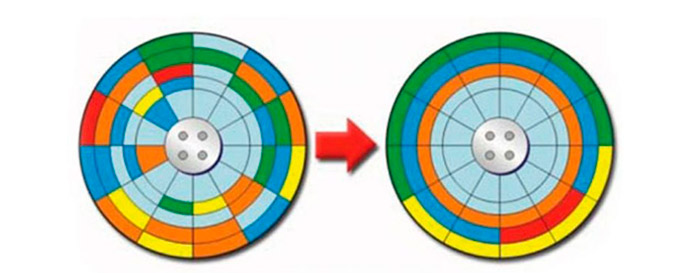
Схематичне розташування файлів перед дефрагментацією та після
Дефрагментація - це дія, в якій знову збираються файли на частини. Це дозволяє виділити власну окрему область для кожного з файлів. Тобто вони стають ближче один до одного, і система не повинна шукати окремих фрагментів у всіх дискотеках.

Але поточний процес не змінився від цього. Суть залишалася такою ж.
Окремо, питання буде розглянуто, чи потрібна одна і та ж дефрагментація (оптимізація) для дисків CSD, тобто суцільних накопичувачів.
Саме багато в чому сказати, що вони оптимізовані головним чином суворими дисками, тобто жорстким дисплеєм. І SSD мають свої відмінні риси.
SSD та дефрагментація
На запитання про те, чи необхідно періодично дефрагментувати твердий диско SSD, відповідь однозначна. У класичному розумінні цього процесу: ні, не потрібно. І навіть не варто.
Для SSD дефрагментація потенційно навіть небезпечна, оскільки привід може легко відключити. Але деякі здивовані тим, що у випадку з Windows 10 оптимізація автоматично увімкнена.
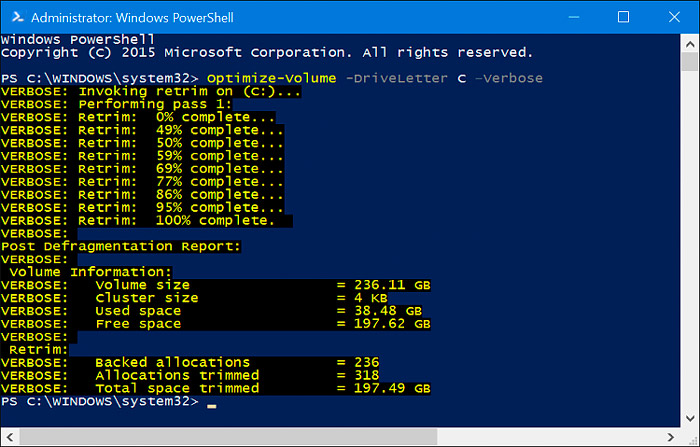
Важливо зробити пояснення тут. У випадку з Windows 10 та SSD проводиться не стандартна дефрагментація, але оптимізація. Команда retrim включається в роботу. Його завдання полягає в очищенні вільних комірок, зберегти їх від слідів раніше видалених файлів. Це не просто безпечно, але й дуже корисна і необхідна процедура для накопичувачів SSD.
Періодичність
Ще одне важливе питання пов'язане з тим, як часто слід проводити подібну процедуру, якщо говорити про стандартну дефрагментацію стосовно дисків жорсткого диска.
Частота безпосередньо пов'язана з частотою видалення різних файлів, їх передачі, копіюванням, встановленням нових програм тощо. Чим частіше користувач робить це, тим менше повинен бути інтервал між оптимізацією.
Досвідчені користувачі, як досвідчені майстри з ремонту ПК, радять запускати цей процес раз на місяць. Це найкращий варіант для тих, хто не зловживає щоденними делеціями та встановленням даних.
Методи дефрагментації
Існує кілька варіантів, як виконати дефрагментацію диска на ПК.
Який метод використовувати, тут кожен користувач повинен вирішити самостійно.
Побудовані інструменти та інструменти Windows, а також третій партії спеціальні програми пропонуються на вибір.
Перш ніж розпочати дефрагментацію дисків, варто його проаналізувати. У випадку з Windows 10, 8.1, 8 та Windows 7 Процедура виглядає значною мірою однаковою.
Інструменти Windows
Тепер окремо про те, як оптимізувати засоби самої ОС.
Для цього розглянемо 2 доступні методи.
Перший варіант - найпростіший. Це побудована утиліта для дефрагментації, для запуску, яку не потрібні третє партійні програми. Послідовність виглядає так:
- Відкрийте провідник або просто запустіть "мій комп'ютер";
- Знайдіть список усіх дисків, доступних на комп’ютері;
- Виберіть той, який потрібно оптимізувати;
- Клацніть на ньому правильною кнопкою;
- У контекстному меню виберіть пункт "Властивості";
- У вікні, що відкривається, натисніть на вкладку "Service";
- Натисніть кнопку "Дефрагментація" або "оптимізуйте", залежно від версії ОС;
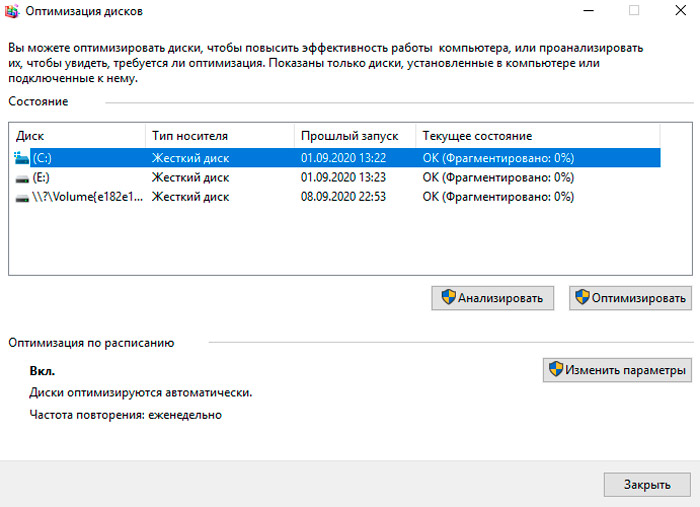
- З'явиться нове вікно, де потрібно натиснути один раз на один із розділів лівою кнопкою;
- Тепер натисніть на "Аналіз";
- Якщо аналіз показує, що диск справді фрагментований, виберіть цей розділ ще раз;
- Але тепер натисніть кнопку "оптимізувати";
- Зачекайте завершення процедури.
Існує альтернативний варіант, як виконується дефрагментація. Він зроблений через командний рядок.
Така техніка серед початківців не особливо популярна, оскільки цей редактор на чорному тлі лякає багатьох для багатьох. Але все -таки вам також потрібно знати про цей метод.
Значення таке:
- Через меню "Почати" відкрийте пошуковий рядок;
- Почати вводити запит "командного рядка";
- Запустіть додаток, натиснувши його правою кнопкою миші;
- Відкрити від імені адміністратора;
- Натиснувши так, підтвердьте дозвіл на внесення змін;
- У новому чорному вікні редактора напишіть команду Defrag;
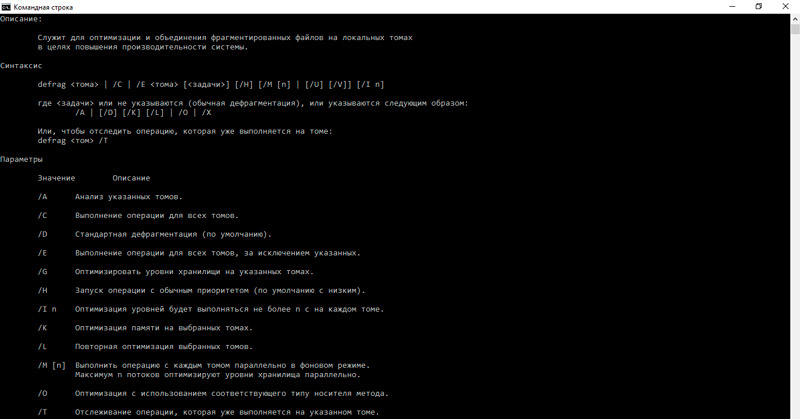
- Якщо вам потрібно оптимізувати CC C, введіть Defrag /A C: / /;
- Команда Defrag /X /U C дозволить вам оптимізувати та підключити весь вільний простір.
Якщо цей метод злякається з тієї чи іншої причини, а стандартні засоби здаються вам неефективними, є інший варіант. Це спеціальне програмне забезпечення.
PowerShall
Насправді це ще одна побудована утиліта, яка є альтернативою командному рядку. Тільки тут функціональність набагато обширна.
Завдяки цій службі може бути виконано різні команди та процеси, включаючи оптимізацію простору диска на задньому плані.
Для роботи вам знадобиться:
- Знайти PowerShall через панель пошуку;
- запустити утиліту від імені адміністратора;
- Зареєструйте оптимізацію -об'єм -драйвелет x -analyze -verbose для аналізу;
- Тут буква X означає розділ простору диска;
- Якщо вам потрібно перевірити CC C замість X, запишіть C;
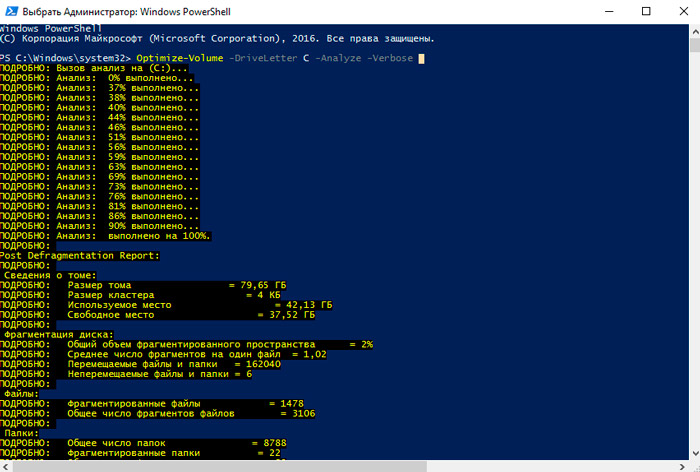
- Введіть наступну оптимізацію -об'єм -драйвелет x -verbose, замінюючи x оптимізованою секцією;
- Зачекайте завершення оптимізації.
Це все, процедура завершена. Це значною мірою простіший варіант, ніж використання командного рядка. Але тут кожен користувач вибирає для себе оптимальний метод.
Спеціальні програми
Хороший варіант для тих, хто не знає, як зробити дефрагментацію диска зі стандартними засобами у Windows 10, або просто не хоче використовувати розглянуті методи.
Існує кілька популярних програм та комунальних послуг, які можуть замінити вбудовані інструменти.
Перш ніж зробити дефрагментацію диска на Windows 7 або іншій версії ОС, вам слід ознайомитися з декількома популярними варіантами програмного забезпечення.
Дефраглер
Гідний інструмент, який дозволяє дефрагментувати повільно працюючий диск на ПК та ноутбук під управлінням ОС Windows 10 або на старих версіях операційної системи.
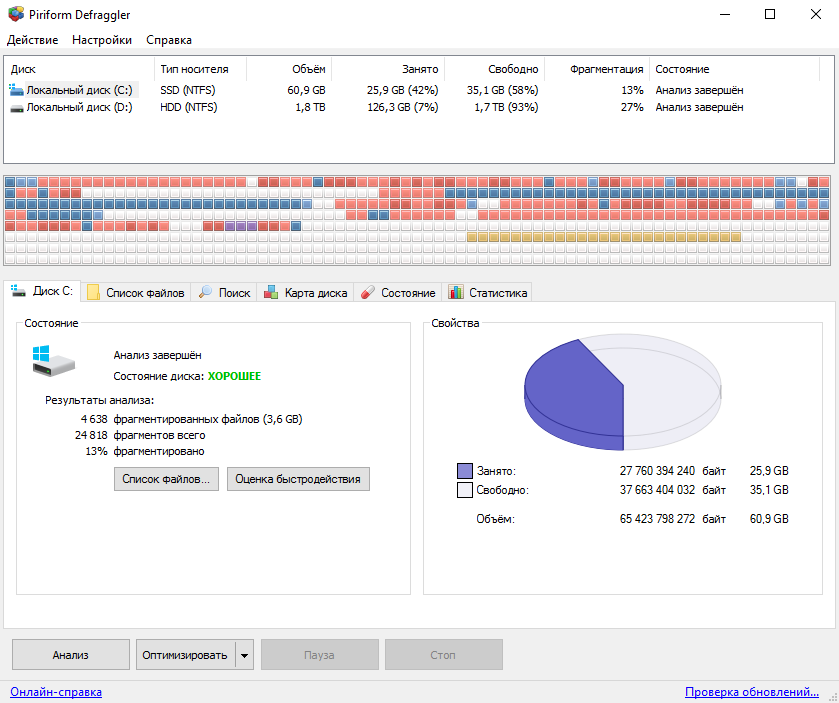
Утиліта Defraggler досить проста, проста в освоєнні та ефективна в роботі. Він може оптимізувати весь диск, або лише окремі файли та папки. Через часткову оптимізацію результат досягається швидше. Великою перевагою програми є її безкоштовно.
Перш ніж виконати процедуру, запустіть програму та проведіть аналіз проблемного диска. Для цього натисніть кнопку Аналіз. Якщо перевірка показує, що простір диска дуже роздроблений, натисніть на дефраг і чекайте завершення процесу.
Диск Auslogics Deck
Цей інструмент забезпечує власну методологію для оптимізації та розповсюдження. Також програма може функціонувати автоматично, не залучаючи користувача до роботи.
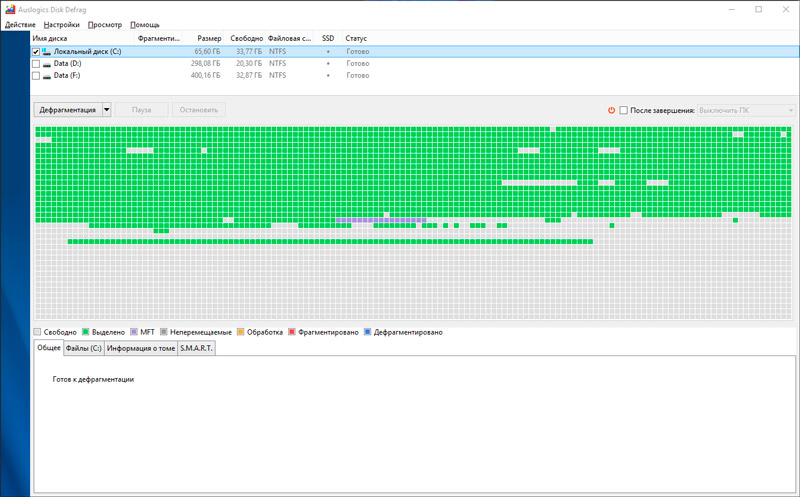
Серед основних можливостей та переваг варто відзначити наступне:
- Ви можете переглянути інформацію про файли в процесі аналізу;
- Інструмент зберігає зони на дисках для зберігання поточних даних та запису нової інформації;
- поєднує порожні доступні скупчення в один блок;
- знаходить у 2 рази більше проблемних файлів, ніж вбудований інструмент ОС Windows;
- Наявний російський інтерфейс;
- Функція оптимізації твердих державних накопичувачів забезпечується, тобто диски SSD.
Варто зазначити, що завантаження програмного забезпечення краще з офіційного веб -сайту розробника.
Процес запускається надзвичайно просто. Вам потрібно відкрити програму, вибрати розділ для аналізу, перевірити наявність фрагментації, а потім запустити процес відновлення відповідною кнопкою.
Розумний дефраг
Багатофункціональний інструмент, який може оптимізувати диск і вичавити максимум з нього. Особливо з точки зору ефективності.
Ця особливість пояснюється тим, що під час оптимізації розподіл відбувається на основі частоти використання даних. Найпопулярніші розміщені попереду. Тому система швидша і простіша. Це безпосередньо впливає на швидкість роботи.
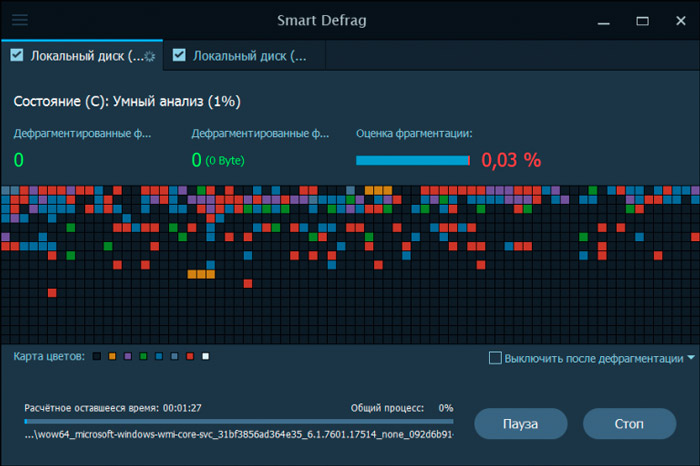
Утиліта має кілька сценаріїв дефрагментації. Також є функція автоматичного включення.
Таку програму слід рекомендувати тим, хто використовує великі обсяги на ПК.
Пураг дефраг
Відрізняється використанням власного двигуна для розумної дефрагментації. Оптимізує дані з завидною ефективністю.
Окрім стандартного способу вдосконалення всього диска, він здатний обробляти окремі файли та папки. Починається просто через контекстне меню провідника операційної системи.
Користувач має можливість налаштувати автоматичний запуск, складаючи відповідний графік.
Єдиний негатив полягає в тому, що в процесі встановлення на ПК він намагається розтягнути інші програми з ним. Тут достатньо, щоб помітити і відмовитись від нього вчасно.
Автоматична дефрагментація
Об'єктивно, багато користувачів банально забувають про необхідність проведення дефрагментації. Деякі просто ліниві відкривати побудовані інструменти щоразу або запускати спеціальні програми.
Ви можете вирішити цю проблему, встановивши автоматичне запуск процесу оптимізації. Деякі програми мають таку функцію.
Що стосується інструментів Windows, то вам потрібно зробити наступне:
- Запустіть службу оптимізації дисків, як було показано раніше;
- натисніть кнопку "Параметри зміни";
- Зачекайте появи нового вікна "графік оптимізації";
- Покладіть контрольне місце на протилежному "Виконайте за графіком";
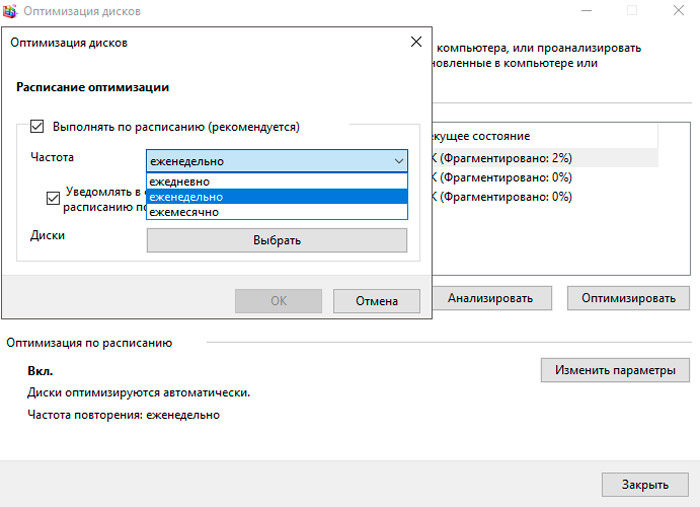
- Виберіть інтервал процедури;
- Підтвердьте зміни, натиснувши кнопку ОК.
Не буде зайвим, щоб поставити другу перевірку. Тоді ОС сповістить вас, що ви пропустили 3 або більше запланованих перевірок дисків.
Від'єднання функції так само просто. Досить видалити галочку, яку ви раніше встановлювали.
Дефрагментація дійсно корисна. Якщо ви не зробили цього довго, вам слід виділити на цей час. Результат чітко покаже, наскільки швидше ваш комп'ютер насправді здатний працювати.
Дякую всім, хто нас читає!
Напишіть коментарі, підпишіться, задайте питання та поговоріть про наш проект своїм друзям!

